windows连接远程Oracle数据库
一、在windows安装Oracle客户端:
下载地址:https://www.oracle.com/database/technologies/112010-win64soft.html
** 选择第二项管理员安装**
- 问题1:版本错误
解决:
修改安装文件:\client\stage\cvu
编辑该目录下的两个xml文件:oracle.client_InstantClient.xml和cvu_prereq.xml
按规律添加以下内容:
<OPERATING_SYSTEM RELEASE="6.2">
<VERSION VALUE="3"/>
<ARCHITECTURE VALUE="64-bit"/>
<NAME VALUE="Windows 10"/>
<ENV_VAR_LIST>
<ENV_VAR NAME="PATH" MAX_LENGTH="5119" />
</ENV_VAR_LIST>
</OPERATING_SYSTEM>
- 问题二:安装目录重复
重新选择安装目录!
二、安装PL/SQL Developer
下载地址:https://www.allroundautomations.com/try-it-free/
三、登录连接Orcle
- 问题一:没有监听
修改服务端Oracle的文件:
一定得备份!!!
解决办法简述:
- 1.修改/home/tools/oracle11g/product/11.2.0/dbhome_1/network/admin/listener.ora中的localhost改为192.168.8.13【服务器IP】;
- 2.修改/home/tools/oracle11g/product/11.2.0/dbhome_1/network/admin/tnsnames.ora中的localhost改为192.168.8.13【服务器IP】;
- 3.修改后,重启oracle,监听,并注册,主win10上的plsql就可以远程连接虚拟机上的数据库了。
具体操作步骤如下:
- 1、修改数据库服务器中listener.ora文件内容
原始内容:
# listener.ora Network Configuration File:/home/tools/oracle11g/product/11.2.0/dbhome_1/network/admin/listener.ora
# Generated by Oracle configuration tools.
LISTENER =
(DESCRIPTION_LIST =
(DESCRIPTION =
(ADDRESS = (PROTOCOL = IPC)(KEY = EXTPROC1521))
(ADDRESS = (PROTOCOL = TCP)(HOST = localhost.localdomain)(PORT = 1521))
)
)
ADR_BASE_LISTENER = /home/tools/oracle11g
修改后的内容如下:
# listener.ora Network Configuration File: /home/tools/oracle11g/product/11.2.0/dbhome_1/network/admin/listener.ora# Generated by Oracle configuration tools.
SID_LIST_LISTENER =
(SID_LIST =
(SID_DESC =
(GLOBAL_DBNAME = orcl)
(ORACLE_HOME = /home/tools/oracle11g/product/11.2.0/dbhome_1/)
(SID_NAME = orcl)
)
)
LISTENER =
(DESCRIPTION_LIST =
(DESCRIPTION =
(ADDRESS = (PROTOCOL = IPC)(KEY = EXTPROC1521))
(ADDRESS = (PROTOCOL = TCP)(HOST = 192.168.8.13)(PORT = 1521))
)
)
ADR_BASE_LISTENER = /home/tools/oracle11g
- 2、修改数据库服务器中tnsnames.ora文件内容
原始内容:
# tnsnames.ora Network Configuration File: /home/tools/oracle11g/product/11.2.0/dbhome_1/network/admin/tnsnames.ora
# Generated by Oracle configuration tools.
ORCL =
(DESCRIPTION =
(ADDRESS = (PROTOCOL = TCP)(HOST = localhost.localdomain)(PORT = 1521))
(CONNECT_DATA =
(SERVER = DEDICATED)
(SERVICE_NAME = orcl)
)
)
修改后的内容:
# tnsnames.ora Network Configuration File: /u01/app/oracle/product/11.2.0/dbhome_1/network/admin/tnsnames.ora
# Generated by Oracle configuration tools.
LISTENER_ORCL =
(ADDRESS = (PROTOCOL = TCP)(HOST = 192.168.183.129)(PORT = 1521))
orcl =
(DESCRIPTION =
(ADDRESS = (PROTOCOL = TCP)(HOST = 192.168.183.129)(PORT = 1521))
(CONNECT_DATA =
(SERVER = DEDICATED)
(SERVICE_NAME = orcl)
)
)
-
添加服务器
管理员权限运行Net Mananger
按步骤添加:
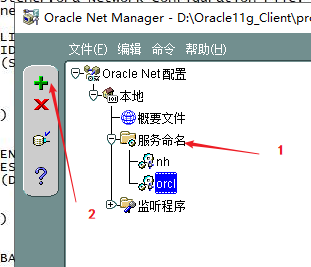
然后按内容添加:
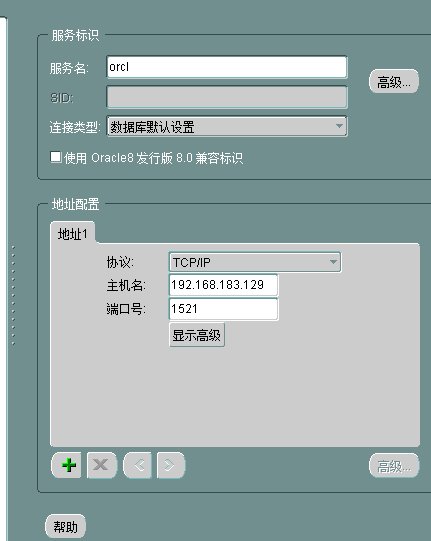
-
修改windows客户端文件
使用管理员权限修改:
D:\Oracle11g_Client\product\11.2.0\client_1\network\admin
修改内容为:【核对一下,一般不用修改】
# tnsnames.ora Network Configuration File: D:\Oracle11g_Client\product\11.2.0\client_1\NETWORK\ADMIN\tnsnames.ora
# Generated by Oracle configuration tools.
ORCL =
(DESCRIPTION =
(ADDRESS_LIST =
(ADDRESS = (PROTOCOL = TCP)(HOST = 192.168.183.129)(PORT = 1521))
)
(CONNECT_DATA =
(SERVICE_NAME = orcl)
)
)
三、在数据库服务器中启动监听并更新注册
- 最后重启一下监听与数据库并更新注册
$ lsnrctl stop #先关闭监听服务
$ lsnrctl start #开启监听服务
$ sqlplus / as sysdba #登入
SQL> shutdown immediate #立即关闭数据库服务
SQL> startup #开启数据库服务
命令:SQL> alter system register; #注册
System altered.
SQL>
SQL> quit #登出
输出:
Disconnected from Oracle Database 11g Enterprise Edition Release 11.2.0.1.0 - 64bit Production
With the Partitioning, OLAP, Data Mining and Real Application Testing options
四、登录plsql





 浙公网安备 33010602011771号
浙公网安备 33010602011771号